Corrigido: os aplicativos continuam travando no Samsung Galaxy S10, S10 Plus, S10e
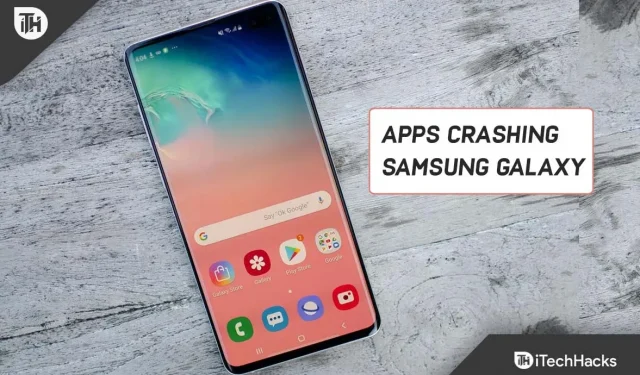
O Android é um dos sistemas operacionais mais populares para celulares. O sistema operacional é bastante confiável, mas com o tempo, você pode encontrar alguns bugs que podem impedir que seus dispositivos funcionem corretamente. Recentemente, os usuários do smartphone Samsung Galaxy S10 Series relataram que os aplicativos em seus dispositivos continuam travando. Se você tem um Galaxy S10 e os aplicativos travam, este guia é para você.
Contente:
- 1 Corrigir o erro de travamento do aplicativo Samsung Galaxy S10
- 1.1 Feche todos os aplicativos
- 1.2 Forçar o fechamento do aplicativo problemático
- 1.3 Reinicie seu telefone Samsung
- 1.4 Limpar partição de cache
- 1.5 Atualização de firmware
- 1.6 Atualizar aplicativos
- 1.7 Limpar dados do aplicativo
- 1.8 Redefinir configurações do aplicativo
- 1.9 Reinicialização do dispositivo
Corrigir erro de travamento de aplicativos do Samsung Galaxy S10
Neste artigo, discutiremos como você pode corrigir o problema de travamento do aplicativo Galaxy S10, S10 plus.
Feche todos os aplicativos
A primeira coisa que você deve tentar fazer é fechar todos os aplicativos. Abra a tela recente tocando no ícone do menu recente e feche todos os aplicativos de lá. Depois de fechar todos os aplicativos, tente iniciar o aplicativo com o qual está tendo problemas e verifique se ele continua travando ou não.
Forçar o fechamento do aplicativo problemático
Você também pode tentar forçar o fechamento do aplicativo problemático. Para fazer isso, siga as etapas abaixo:
- Abra a gaveta de aplicativos em seu dispositivo.
- Aqui, encontre o aplicativo com o qual você está tendo problemas. Pressione e segure um aplicativo e toque no ícone i .
- Em seguida, clique em Forçar fechamento no canto inferior direito para forçar o fechamento do aplicativo.
- Depois disso, reinicie o aplicativo e verifique se você está enfrentando algum problema com ele ou não.
Reinicie seu telefone Samsung
Muitas vezes o problema pode ocorrer devido a bugs aleatórios em seu smartphone. Se você tem um Galaxy S10 e os aplicativos continuam travando nele, provavelmente você deve tentar redefinir seu telefone. Reiniciar o dispositivo resolve o problema devido ao erro. Reinicie seu telefone e tente reiniciar o aplicativo. Isso provavelmente resolverá o problema para você. Se você ainda estiver enfrentando isso, prossiga para a próxima etapa de solução de problemas neste artigo.
Limpe a partição de cache
A próxima coisa que você deve tentar fazer é limpar a partição do cache. Quando a partição de cache está corrompida, pode causar esses problemas com o dispositivo. Uma partição de cache corrompida pode fazer com que os aplicativos travem, bem como tornar o dispositivo mais lento. Tente limpar a partição de cache e verifique se você ainda está enfrentando o problema ou não. Para fazer isso, siga as etapas abaixo:
- Pressione e segure o botão Liga/Desliga e toque em Desligar para desligar o dispositivo.
- Depois que o dispositivo desligar, pressione e segure o botão Aumentar volume + Bixby ao mesmo tempo e pressione e segure o botão Liga / Desliga . Mantenha-os pressionados até ver o logotipo do Android.
- Agora selecione a opção Wipe Cache Partition . Você terá que usar as teclas de seta para cima e para baixo para navegar pelo menu. Pressione o botão Power para selecioná-lo.
- Agora confirme selecionando Sim.
- Depois de limpar a partição de cache, reinicie o sistema. Para fazer isso, selecione Reiniciar sistema agora e pressione o botão Liga/Desliga para reiniciar o dispositivo.
Atualizar Firmware
Você também pode encontrar esse problema devido ao firmware do dispositivo desatualizado. Você deve tentar atualizar o firmware do seu dispositivo para corrigir esse problema. Abaixo estão as etapas para atualizar o firmware do seu Galaxy S10.
- Na gaveta de aplicativos, abra o aplicativo Configurações .
- Aqui, clique na opção ” Atualização de software”.
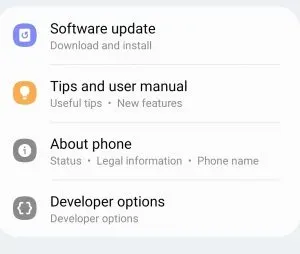
- Em seguida, clique em Baixar e instalar.
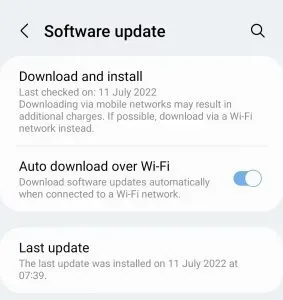
- Agora espere enquanto seu dispositivo verifica se há atualizações.
- Baixe e instale todas as atualizações. Depois de reinstalar as atualizações, verifique se você está enfrentando o problema ou não.
Atualizar aplicativos
Você deve atualizar todos os aplicativos em seu dispositivo e verificar se está enfrentando o problema de travamento do aplicativo. Para atualizar todos os aplicativos, siga estas etapas:
- Abra a PlayStore no seu dispositivo.
- Agora clique aqui no ícone da sua conta e clique em Gerenciar aplicativos e dispositivos.
- Em seguida, toque na opção Atualizar tudo e atualize todos os seus aplicativos a partir daqui.
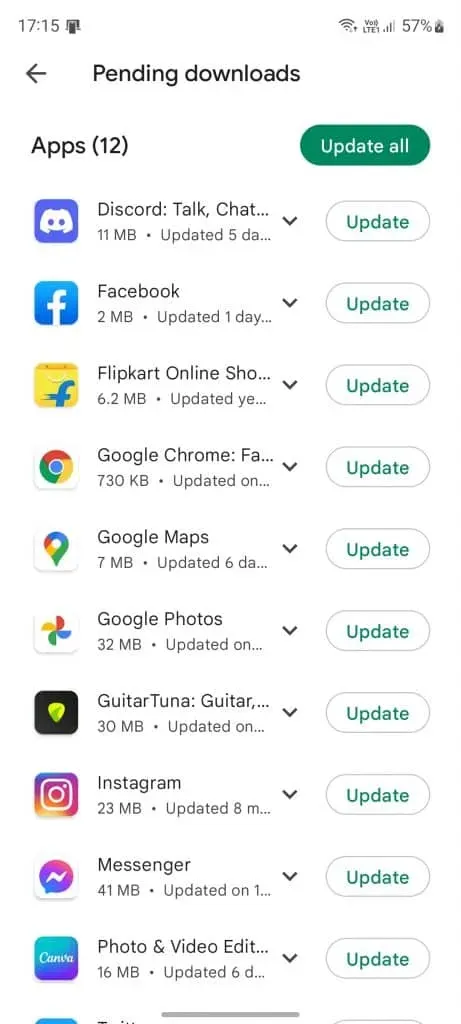
Limpar dados do aplicativo
Você deve tentar limpar os dados do aplicativo que está experimentando. Para fazer isso, siga as etapas abaixo:
- Pressione e segure o ícone do aplicativo na gaveta de aplicativos. Agora clique no ícone de informações do aplicativo .
- Agora clique aqui na opção Armazenamento.
- Toque em Limpar dados e confirme para limpar os dados do aplicativo.
- Em seguida, reinicie o aplicativo e veja se ele trava ou não.
Redefinir configurações do aplicativo
Se os aplicativos continuarem travando no seu Galaxy S10, você provavelmente deve tentar redefinir as preferências do aplicativo. A redefinição das preferências do aplicativo pode ser uma solução alternativa se você estiver enfrentando esse problema. Para redefinir as preferências do aplicativo, siga estas etapas:
- Abra o aplicativo Configurações e navegue até a opção Aplicativos .
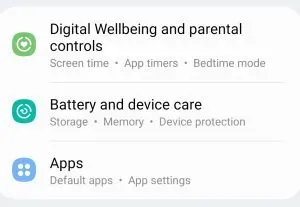
- Em seguida, clique nas três elipses no canto superior direito.
- Toque em Redefinir configurações do aplicativo e reinicie o dispositivo.
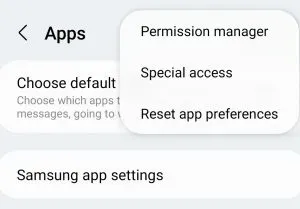
Reinicie o dispositivo
Se nenhuma das etapas acima funcionou para você, tente reiniciar o dispositivo. Certifique-se de fazer backup de seus aplicativos e dados porque todos serão excluídos. Para reiniciar o seu dispositivo, siga os passos abaixo:
- Abra o aplicativo Configurações no seu dispositivo e vá para Gerenciamento geral .
- Aqui, clique na opção “Redefinir”.
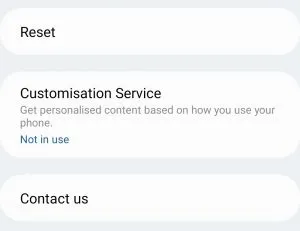
- Agora toque em Redefinição de dados de fábrica e confirme para redefinir o dispositivo.
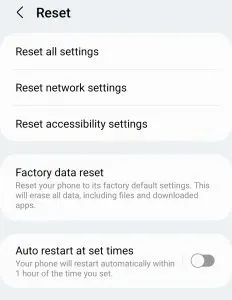
- Depois de redefinir seu dispositivo, configure-o e instale todos os aplicativos. Agora você não deve mais enfrentar o problema.
Estas foram algumas maneiras de ajudar a corrigir os aplicativos do Galaxy S10 que continuam travando. Seguindo as etapas acima, você poderá resolver o problema que está enfrentando com o seu Galaxy S10.



Deixe um comentário